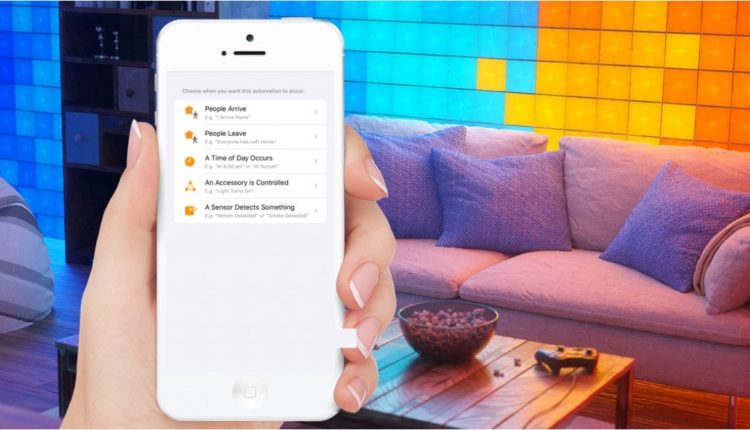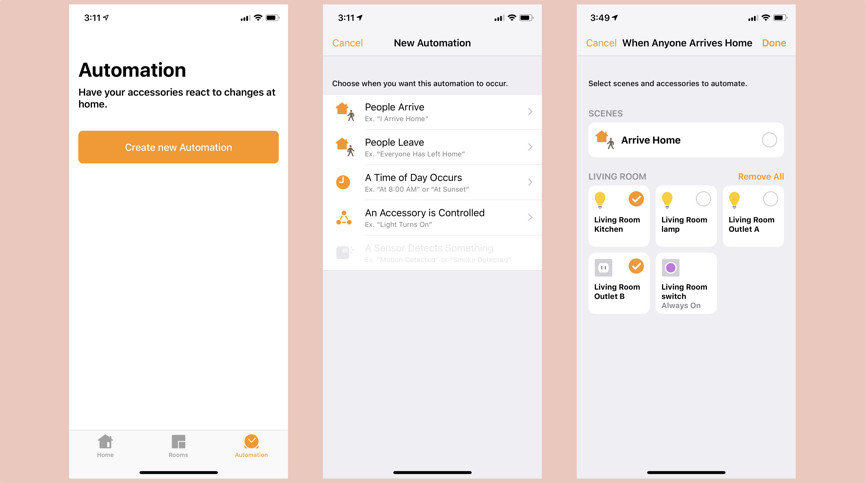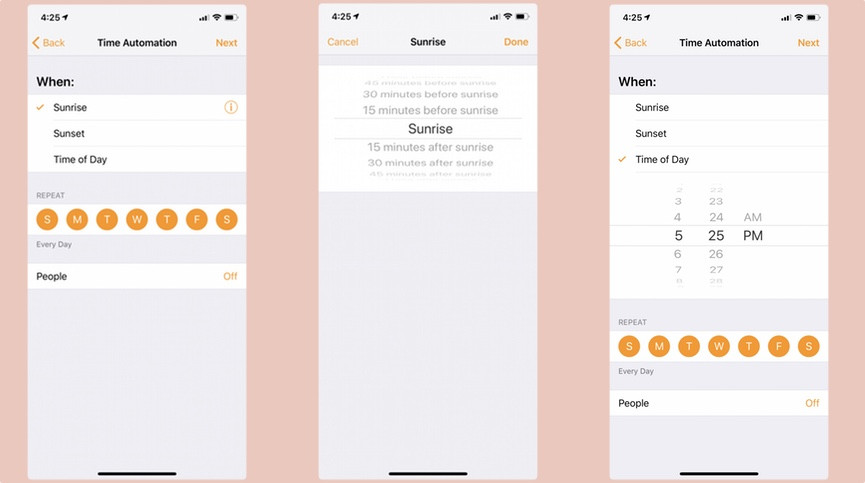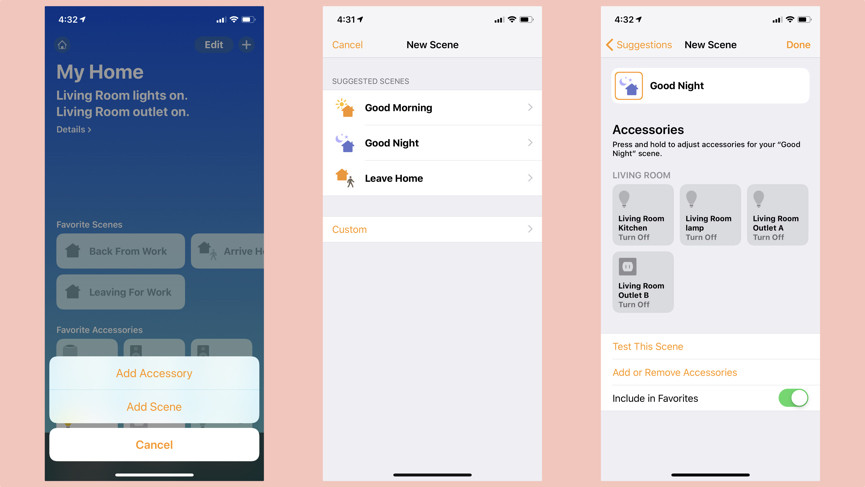Jak tworzyć automatyzacje i sceny za pomocą Apple HomeKit
Jeśli nie korzystasz jeszcze ze scen i procedur, czy naprawdę mieszkasz w inteligentnym domu? Wszystkie główne platformy, w tym Alexa i Google Assistant, obsługują je, podobnie jak Apple HomeKit.
Konkretnie, Apple ma „automatyzacje" i sceny, ale automatyzacje to tak naprawdę tylko procedury, które prawdopodobnie już znasz. Dobrą wiadomością jest to, że tworzenie obu jest bardzo łatwe. Najtrudniejsze jest zastosowanie wyobraźni i wymyślenie ciekawych sposobów jej wykorzystania.
Jak zautomatyzować za pomocą: Procedur Alexa | Procedury Asystenta Google
Niezależnie od tego, czy światła włączają się po zachodzie słońca, czy Siri blokuje drzwi i wyłącza dom przed snem, możesz to zrobić dzięki automatyce i scenom HomeKit. W tym przewodniku przeprowadzimy Cię przez proces ich konfigurowania, ale najpierw trochę o tym, czego potrzebujesz.
Co będziesz potrzebował
Aby to zrobić, najpierw potrzebujesz koncentratora HomeKit. Może to być HomePod lub HomePod Mini, Apple TV lub iPad (ale iPhone nie będzie działać).
Możesz przeczytać to w pełnym przewodniku, jak skonfigurować hub HomeKit, więc nie będziemy się tutaj zbytnio zagłębiać, ale jest to dość łatwe. Każdy ma swoją zaletę: iPad jest przenośny (ale działa na baterii), Apple TV jest zawsze podłączony, a HomePod jest zawsze włączony.
Jednak po skonfigurowaniu koncentratora możesz sterować wszystkimi urządzeniami, scenami itp. HomeKit na iPhonie, a nawet zegarku Apple Watch, ponieważ aplikacja Home zapewni Ci wszystkie elementy sterujące.
Tak długo, jak Twój iPhone lub zegarek ma połączenie danych, możesz wysłać akcję za pośrednictwem aplikacji Home, a Twój hub odbierze ją przez Internet, dając Ci zdalną kontrolę.
Jak tworzyć automatyzacje HomeKit
Więc ustaliliśmy, że masz hub. Czas zacząć tworzyć. Podczas gdy sceny umożliwiają jednoczesne tworzenie wielu działań w całym domu, automatyzacja obejmuje zdarzenia lub działania wyzwalające inne działania. Na przykład możesz stworzyć automatyzację, w której odblokowanie drzwi wejściowych włącza oświetlenie w korytarzu i reguluje termostat.
Wszystkie automatyzacje wykonujemy w aplikacji Home. Aby rozpocząć, otwórz go i dotknij przycisku Automatyzacja w prawym dolnym rogu.
Jeśli to twój pierwszy raz, pośrodku znajduje się pomocny duży żółty przycisk z napisem Utwórz nową automatyzację, w przeciwnym razie musisz dotknąć symbolu + w prawym górnym rogu.
Przeczytaj to: Najlepsze urządzenia HomeKit dla Twojego inteligentnego domu
Zobaczysz wtedy pięć różnych typów wyzwalania automatyzacji: ludzie przychodzą, ludzie wychodzą, pojawia się pora dnia, sterowane jest akcesorium (na przykład włącza się światło) lub czujnik coś wykrywa.
Pierwsze dwa są kontrolowane przez aplikację Dom, która określa lokalizację twojego iPhone'a (możesz to również zrobić za pomocą komórkowego zegarka Apple Watch w ustawieniach iCloud). Reszta polega na spełnieniu innych warunków, takich jak pora dnia lub zdarzenie, takie jak wykrycie ruchu przez czujnik ruchu lub włączenie światła.
W celach demonstracyjnych stworzymy podstawową automatyzację po powrocie do domu. Dotkniemy więc opcji People Arrive, a następnie musimy ustawić warunki. Akcja jest ustawiona tak, że nastąpi, gdy wykryje, że mój iPhone znajduje się w lokalizacji „Dom”.
Ale mogę dotknąć tego i wybrać dowolną lokalizację, co można zrobić, wpisując adres w pasku wyszukiwania. Na dole znajduje się również przydatna mapa, która pokazuje moją lokalizację GPS w pobliżu „Dom”.
Automatyzacja staje się bardziej sprytna, im więcej jest dostępnych warunków podrzędnych. W tym przykładzie mogę również ustawić porę dnia, w której ma nastąpić ta automatyzacja. Tworzę taki, który włącza kilka gniazdek i włącza moje światła, ale nie chcę, żeby to się stało, jeśli wrócę do domu w środku dnia, prawda?
Wybierając Czas, mogę wybrać określone granice czasu, w których chciałbym, aby nastąpiła automatyzacja. Alternatywnie mogę wybrać W nocy, a następnie dotknąć przycisku informacji, który się pojawi, aby nałożyć na to ograniczenia. Ograniczam to do 15 minut przed zachodem słońca i kończę o wschodzie słońca.
Przejdź do następnego ekranu i możesz wybrać akcesoria, które chcesz uwzględnić w automatyzacji. Używam do tego tylko gniazdek i świateł, ale możesz włączyć grzejnik lub wyregulować termostat. Jeśli stworzyłeś już jakieś sceny, możesz również uczynić je częścią tego. W rzeczywistości możesz po prostu użyć automatyzacji do wyzwalania scen.
Gdy to zrobisz, możesz dostosować szczegóły zachowania każdego akcesorium. Na przykład długie naciśnięcie dowolnego światła pozwoli ci ustawić dokładnie, jak jasno mają się świecić.
Zobaczysz także opcję Wyłącz. Jest to bardzo przydatne, ponieważ pozwala wyłączyć wszystkie urządzenia HomeKit po określonym czasie. Domyślnie jest to ustawione na Nigdy, ale możesz dostosować, jeśli chcesz. Dobrym przykładem może być lampka na ganku, którą chciałbyś włączyć dopiero po przyjeździe, ale chciałbyś, aby wyłączyła się po kilku minutach.
Inne „typy” automatyzacji mają podobną procedurę. W przypadku automatyzacji pory dnia możesz wybrać nie tylko godzinę, ale także dni tygodnia, w których ma to nastąpić. Możesz więc wywoływać scenę o 16:00 w każdy wtorek, jeśli chcesz.
W przypadku automatyzacji akcesoriów możesz utworzyć łańcuch, w którym włączenie jednego urządzenia uruchomi kilka innych. Zbudowałem taki, w którym wyłączenie światła w sypialni po 22:00 włączy wentylator, ponieważ jest teraz gorąco, ale nie chcę też, aby włączał się wcześniej w ciągu dnia, kiedy tak naprawdę nie jestem w łóżku.
Jak tworzyć sceny HomeKit
Sceny to po prostu scenariusze, w których dostosowujesz stan wielu urządzeń jednocześnie. To może być poranna scena, w której włączają się światła w sypialni i korytarzu, termostat podkręca ogrzewanie, a inteligentne żaluzje włączają się – wszystko za jednym zamachem. A może scena filmowa, która przyciemnia światła, ale tylko te w salonie. Sceny można wyzwalać, prosząc Siri (patrz poniżej), dotykając sceny na iPhonie lub zegarku lub za pomocą automatyzacji.
Aby utworzyć scenę, otwórz aplikację Dom i na stronie przeglądu dotknij ikony + w prawym górnym rogu. Następnie dotknij Dodaj scenę.
Apple poda Ci tutaj kilka sugestii, takich jak scena na dzień dobry lub scena na wyjście z domu. To nie są tylko sugerowane nazwy, ponieważ jeśli wybierzesz jedną, zobaczysz, że została utworzona pełna scena oparta na twoich urządzeniach. Ale nie musisz iść z nimi: poniżej zobaczysz przycisk o nazwie Niestandardowy, który pozwala zbudować scenę od podstaw. Chodźmy z tamtym.
Najpierw musisz stworzyć nazwę dla swojej sceny. Zachowaj prostotę i rozsądek, zwłaszcza jeśli zamierzasz zrobić wiele scen, w przeciwnym razie zaryzykujesz zamieszanie. Zrobimy taki o nazwie „Powrót z pracy”. Dość oczywiste.
Po nazwaniu Twoja scena wymaga pewnych akcesoriów — dotknij opcji Dodaj akcesoria poniżej. Zobaczysz listę wszystkich aktualnie podłączonych urządzeń HomeKit. Wybierz te, którymi chcesz sterować w scenie, a następnie stuknij w Gotowe. Na następnej stronie możesz ustawić szczegółowe zachowanie każdego akcesorium. Chcemy, aby światła w naszym salonie świeciły się, ale nie do końca, abyśmy mogli długo naciskać każdą żarówkę z osobna i ustawić ją na 70%.
Zobaczysz także przełącznik Uwzględnij w ulubionych. Twoje ulubione pojawiają się na głównym pulpicie nawigacyjnym, więc wszystkie sceny z włączoną opcją pojawią się tam nad Twoimi akcesoriami.
Sterowanie scenami za pomocą Siri
Oprócz kontrolowania scen za pomocą aplikacji Home lub wyzwalania ich za pomocą automatyzacji, możesz zmusić Siri do zrobienia tego bez kiwnięcia palcem. Siri rozpozna nazwy twoich scen (ponownie, dlaczego ważne jest, aby nazywać je rozsądnie). Możesz po prostu powiedzieć „Hej Siri, uruchom scenę Powrót z pracy”, aby ją uruchomić.
Zapoznaj się z naszym pełnym przewodnikiem na temat podstawowych poleceń Siri do sterowania urządzeniami HomeKit.